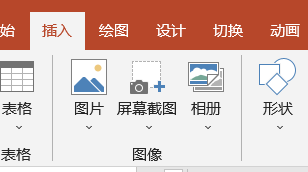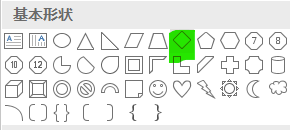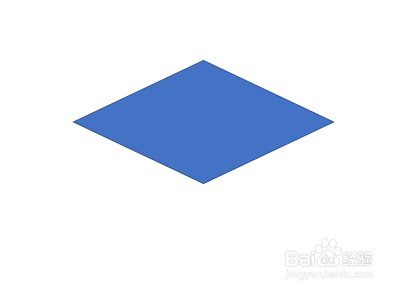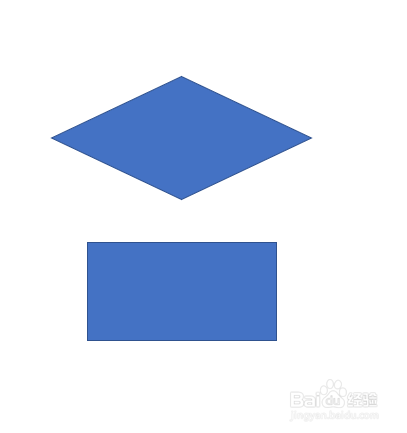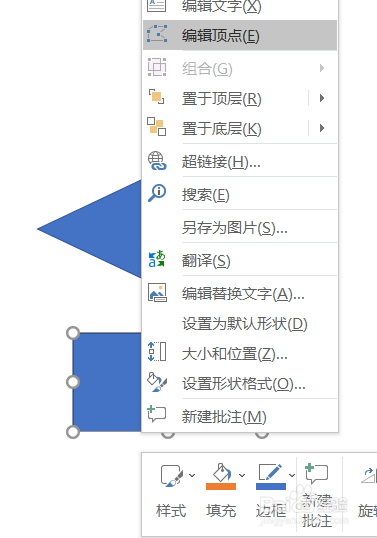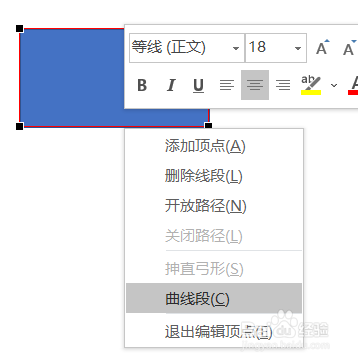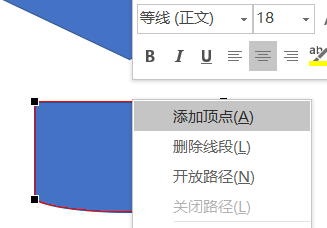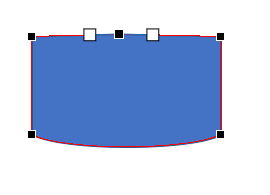PPT中学位帽图标的绘制方法
1、在PPT页面上点击插入,然后点击形状。
2、在形状中点击菱形。
3、在页面拖拽出一个菱形。
4、在菱形下方绘制一个小矩形。
5、在矩形上右键单击,选择编辑顶点。
6、在编辑顶点出现后,在矩形下边上右键单击,选择曲线段。
7、在上边线上右键单击,选择增加顶点。
8、矩形上边线增加了一个顶点,下边线已经变成了曲线。
9、将矩形新增顶点向下拖拽。
10、在菱形下绘制一个小三角并调整下填充色。学位帽就绘制好了。
声明:本网站引用、摘录或转载内容仅供网站访问者交流或参考,不代表本站立场,如存在版权或非法内容,请联系站长删除,联系邮箱:site.kefu@qq.com。